·
IronCAD 螺紋教學|圓柱螺紋一鍵貼上!免草圖快速建模超效率
還在手動畫螺紋?傳統 CAD 軟體建構螺紋常需繁瑣的草圖與掃描流程,費時又費力。而在 IronCAD 中,只需幾個步驟,就能直接在圓柱面上貼上擬真螺紋,立即提升建模效率與視覺效果!
本篇教學將帶你了解 IronCAD 螺紋貼圖功能的操作技巧與實際應用價值,並搭配範例影片,讓你快速掌握這項高效率的 3D CAD 技術。
為什麼選擇螺紋貼圖?3D CAD 使用者回饋分析
在工業設計、機械零件開發中,視覺化真實呈現 + 高效建模流程 是設計師選擇 CAD 軟體的重要標準。而 IronCAD 的「修飾螺紋」功能正好完美對應這兩個需求。
IronCAD 螺紋貼圖操作步驟|3 秒完成高擬真建模
透過以下四個簡單步驟,即可在圓柱體上完成螺紋貼圖:
1. 選擇功能區「標註」→ 點擊「修飾螺紋」
2. 點擊要套用螺紋的 圓柱邊線
3. 設定螺紋標準(如 ISO, ANSI)與參數
4. 設定螺紋長度,即可快速完成貼圖
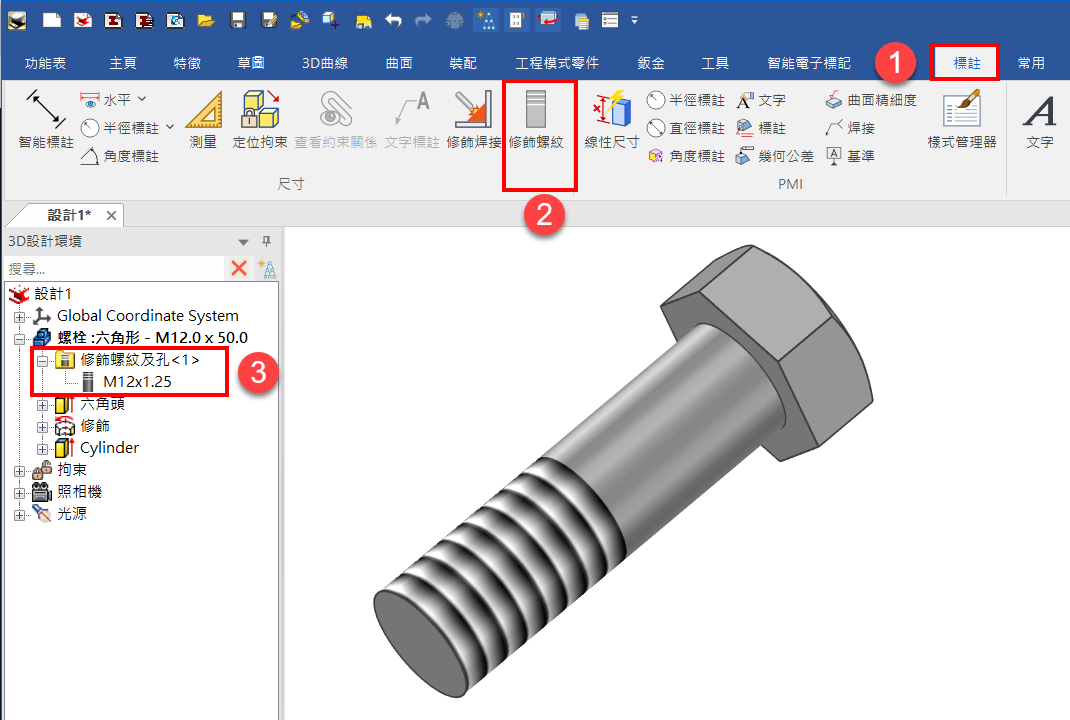
本教學影片中你將學會:
• 如何用 IronCAD 一鍵完成 圓柱螺紋貼圖
• 操作步驟與細節設定技巧
• 貼圖與實體螺紋的適用場景比較
• 如何利用 直覺式建模 搭配修飾螺紋,提高整體設計速度與輸出品質
搭配影片觀看更容易理解,適合 3D CAD 新手與進階使用者同步學習
結語:用 IronCAD,讓你從「畫螺紋」變成「貼螺紋」
IronCAD 3D CAD 不只是拖拉建模的好工具,更擁有細節處理與視覺化的絕佳效能。
透過「修飾螺紋」功能,不僅節省時間,更讓設計輸出品質再提升一個層次。
如需更多【IronCAD 教學】資源,歡迎聯絡明日國際,取得中文完整操作手冊與線上培訓支援!
